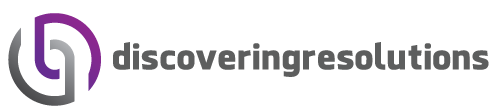Với nhu cầu cá nhân hóa trải nghiệm và phân chia công việc – đời sống, sử dụng hai tài khoản Zalo trên cùng điện thoại đang trở thành xu hướng phổ biến. Dưới đây discoveringresolutions.com sẽ hướng dẫn cách dùng ứng dụng 2 Zalo giúp người dùng quản lý liên lạc, tin nhắn và thông báo một cách linh hoạt, tiện lợi mà không cần đổi máy hay đăng xuất liên tục.
Zalo không chỉ là ứng dụng nhắn tin và gọi điện miễn phí mà còn được nhiều người dùng sử dụng trên hai tài khoản cùng lúc để tách biệt công việc và cuộc sống cá nhân. Zalo được thiết kế để người dùng có thể đăng nhập đồng thời hai tài khoản trên cùng một điện thoại. Tính năng này rất tiện lợi, giúp bạn dễ dàng tách biệt giữa công việc và cuộc sống cá nhân hoặc quản lý nhiều tài khoản cùng lúc mà không cần đăng xuất đăng nhập liên tục. Nhờ 2 Zalo việc nhắn tin, gọi điện hay trao đổi công việc trở nên linh hoạt và thuận tiện hơn.
Dùng ứng dụng 2 Zalo cho phép người dùng quản lý 2 số điện thoại, 2 danh bạ và hai hộp tin nhắn riêng biệt, mang đến sự tiện lợi tối đa trong giao tiếp. Nhờ đó, người dùng có thể phân tách rõ ràng giữa công việc và cuộc sống cá nhân, tránh nhầm lẫn thông tin, đồng thời tối ưu hóa thời gian liên lạc. Tính năng này đặc biệt hữu ích cho những ai thường xuyên sử dụng nhiều tài khoản Zalo để phục vụ mục đích kinh doanh, chăm sóc khách hàng hoặc liên hệ công việc song song với tài khoản cá nhân.

Xem thêm: Những ứng dụng của tin học trong đời sống hiện đại
Mục Lục
Hướng dẫn chi tiết cách cách dùng ứng dụng 2 Zalo trên cùng một điện thoại
Trên Android:
Một số máy hỗ trợ tính năng Ứng dụng song song / Dual Apps / Clone Apps
- Bước 1: Mở Cài đặt → chọn Ứng dụng → Ứng dụng song song / Dual Apps / Clone Apps (tùy dòng máy);
- Bước 2: Tìm Zalo và bật tính năng nhân bản;
- Bước 3: Hệ thống sẽ tự động tạo một biểu tượng Zalo thứ hai trên màn hình chính, cho phép bạn đăng nhập tài khoản khác.
Trên các thiết bị Android, nhiều dòng máy hiện nay đã tích hợp sẵn tính năng ứng dụng song song (Dual Apps hoặc Clone Apps), cho phép người dùng chạy hai tài khoản Zalo cùng lúc mà không cần cài thêm phần mềm bên ngoài. Để kích hoạt, bạn chỉ cần vào Cài đặt → Ứng dụng → Ứng dụng song song → bật Zalo. Ngay sau đó, hệ thống sẽ tự động tạo một biểu tượng Zalo thứ hai hoạt động độc lập hoàn toàn với ứng dụng gốc giúp bạn đăng nhập tài khoản khác một cách dễ dàng. Nếu điện thoại không hỗ trợ tính năng này, người dùng có thể cài đặt ứng dụng Parallel Space hoặc các công cụ tương tự để nhân bản Zalo đảm bảo vẫn có thể sử dụng hai tài khoản trên cùng thiết bị một cách thuận tiện.
Trên iPhone (iOS):
Trên iOS, hệ điều hành không hỗ trợ tính năng chạy hai ứng dụng Zalo song song như Android. Vì vậy, người dùng không thể nhân bản Zalo để đăng nhập hai tài khoản cùng lúc. Tuy nhiên, bạn có thể sử dụng Zalo Web trên trình duyệt Safari hoặc Chrome để truy cập tài khoản thứ hai mà không cần cài đặt thêm ứng dụng.

Xem thêm: Ứng dụng 64 quẻ kinh dịch trong dự báo, dự đoán và kinh doanh
Khi dùng hai tài khoản Zalo trên cùng thiết bị, người dùng nên nắm một số mẹo nhỏ để sử dụng tiện lợi và an toàn. Trước hết, nếu cần chuyển sang tài khoản khác bạn chỉ việc đăng xuất và đăng nhập lại như bình thường. Ngoài ra, sao lưu tin nhắn định kỳ lên Google Drive (với Android) hoặc iCloud (với iOS) sẽ giúp tránh mất mát dữ liệu. Bảo vệ tài khoản bằng cách không chia sẻ mã OTP, mật khẩu hay thông tin cá nhân nhằm đảm bảo cả hai tài khoản đều được an toàn tuyệt đối.
Lưu ý khi sử dụng 2 Zalo
Một số điện thoại Android đời cũ có thể không hỗ trợ tính năng chạy ứng dụng song song (Dual Apps / App Clone), do đó bạn không thể cài đặt trực tiếp hai phiên bản Zalo trên cùng một thiết bị. Trong trường hợp này, bạn có thể sử dụng các ứng dụng bên thứ ba như Parallel Space, Dual Space hoặc App Cloner để kích hoạt Zalo 2. Những ứng dụng này sẽ tạo ra môi trường riêng, giúp Zalo 2 hoạt động độc lập hoàn toàn với Zalo chính.
Để tiết kiệm pin và dữ liệu khi sử dụng hai tài khoản Zalo bạn nên tắt thông báo cho tài khoản ít dùng. Việc này giúp giảm bớt hoạt động chạy nền, hạn chế tiêu hao pin và tránh nhận quá nhiều thông báo không cần thiết. Bạn có thể vào phần Cài đặt → Thông báo → Tắt thông báo cho Zalo 2 (hoặc tài khoản phụ) để tối ưu hiệu năng thiết bị.
Khi sử dụng Zalo 2, toàn bộ tin nhắn, danh bạ và dữ liệu cá nhân của tài khoản phụ sẽ được lưu trữ và quản lý tách biệt với tài khoản Zalo chính. Nhờ đó người dùng có thể dễ dàng phân chia rạch ròi giữa công việc và cá nhân đảm bảo tính riêng tư và bảo mật thông tin, đồng thời tránh nhầm lẫn dữ liệu khi dùng song song hai tài khoản trên cùng một thiết bị.
Để bảo vệ an toàn thông tin cá nhân người dùng không nên cài đặt hoặc đăng nhập Zalo 2 trên thiết bị công cộng hay những thiết bị không đáng tin cậy. Các thiết bị này có thể tiềm ẩn nguy cơ lưu trữ thông tin đăng nhập, bị cài phần mềm gián điệp hoặc đánh cắp dữ liệu cá nhân. Việc chỉ đăng nhập Zalo 2 trên thiết bị cá nhân và đăng xuất sau khi sử dụng là thói quen rất quan trọng giúp bảo vệ quyền riêng tư. Cách làm này không chỉ ngăn chặn người khác truy cập trái phép vào tài khoản mà còn giảm nguy cơ bị đánh cắp dữ liệu, rò rỉ tin nhắn hoặc thông tin nhạy cảm. Đây là một trong những biện pháp bảo mật cơ bản nhưng hiệu quả nhất mà người dùng nên duy trì khi sử dụng Zalo 2 hoặc bất kỳ ứng dụng mạng xã hội nào.